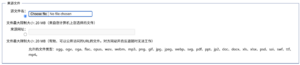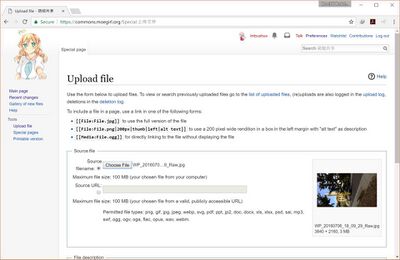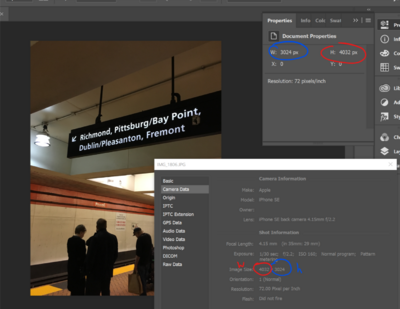說明:上載圖片
| 關於在條目中插入圖片,請見「Help:圖像」。關於圖片的上傳規範,請見「cm:MediaWiki:Uploadtext」。關於動態圖片的使用方法,請見「Help:動圖」。 |
|---|
在萌娘百科的頁面中引用圖片之前,我們需要先在萌娘共享的檔案上載頁面將圖片上載,再回到要插入圖片的頁面,在編輯模式下通過內部圖片的wiki語法將其引用至頁面中。
上載前須知
萌娘共享是萌娘百科及其姊妹站點共用的檔案上載網站。圖片需要先上載至萌娘共享,才能添加到條目中。
上載的檔案應符合萌娘百科:方針§檔案管理政策。需要注意,萌娘共享不是在線圖床或網盤,僅用於自我展示或交流討論的圖片不應上載到萌娘共享。如需在用戶頁、討論頁顯示這些圖片,可以藉助圖床等外部服務,通過外部圖像的方式引用。
上載檔案時,請務必按照檔案上載頁面的說明,正確填寫檔案資訊。反覆上載不符合規定的檔案或填寫錯誤資訊可能導致您的賬號被限制。
上載圖片至萌娘共享
- 點擊主站右下角工具條中的「上載檔案」(若是Vector外觀,則點擊左側「工具」一欄下的「上載檔案」),進入上載檔案頁面。
也可以直接訪問萌娘共享的上載檔案頁面。- 註:在默認的MoeSkin外觀下,你可能需要關閉頁面下端的固釘廣告才能找到導航條。
- 仔細閱讀頁面頂部的上載提示。
- 在「來源檔案」一欄選擇要上載的圖片,或填寫圖片的網址。注意,這裏的網址不是某一個網站的頁面,而是一張圖片的地址。如果不確定,可以嘗試在來源網站的圖片上右鍵點擊,並選擇「複製圖片地址」。
- 在下方的表格中填寫檔案資訊。
- 確認資訊無誤後,點擊「上載檔案」上載即可。
填寫檔案資訊
目標檔案名
- 主條目:cm:Help:給檔案命名
選取檔案名時,請遵循萌娘共享:頁面命名指引§檔案命名原則的相關規定。一言以蔽之:檔案的名稱應方便用戶輸入,且起到總結檔案內容的作用。
授權協議
- 主條目:cm:萌娘共享:授權協議選擇指引
默認為「原作者保留權利」。如果你不清楚圖片以何種方式授權,請不做變更。
作品名或人物名、作者
請注意,作品名、人物名或作者有多個的,請用空格分隔;名字本身帶空格的,請用下劃線「_」代替空格(例如「Kizuna_AI」)。關於圖片資訊的填寫,請同時參照萌娘共享:檔案分類指引的相關說明。
- 作品名或人物名
- 即圖片中人物的條目名稱,以及與圖片直接相關的作品的條目名稱,其效果是為檔案添加「人物名」或「作品名」分類。
- 此處填寫的名稱應當與條目名一致,消歧義用前後綴也應當保留。例如上載艦隊Collection中島風的圖片,就應當在人物名一項填寫「艦隊Collection:島風」而非「島風」。
- 另,對於某個專題的條目,此處的填寫方法可能有所不同,如果有專題的編輯指引,請參照專題的編輯指引來填寫。
- 作者
- 即圖片的原始作者,其效果是為檔案添加「作者:作者名」分類。
- 此處應當填寫圖片的原始作者名稱,例如插畫應當填寫畫師常用的署名,具體填寫內容可參考相關作者的分類。
源地址
即圖片的原始地址,例如pixiv作品頁。
注意,該頁面應當為一個包含作品資訊的頁面,例如檔案cm:File:Pixivid=53598872.png,其源地址應當為https://www.pixiv.net/artworks/53598872,而不是https://i.pximg.net/img-original/img/2019/08/29/14/07/48/53598872_p0.jpg。
不建議在無法確定原始出處的情況下填寫該項,源地址≠您首次見到該作品所在的地址,例如在微博發現且明顯為轉載的圖片,就不應當將該微博的地址作為源地址,而應查找圖片最初發佈的地址。
補充或修改檔案資訊
如果上載檔案後發現檔案資訊不完整或存在錯誤,可以在檔案頁面人工修復。編輯檔案頁面與編輯一般條目類似,都使用wikitext語法。
- 分類
- 大部分檔案都應該標註「檔案類型」分類,而一些檔案還會有專題內部的分類要求。對於具體的分類方法,請參見萌娘共享:檔案分類指引。
- 授權協議
- 授權協議一般通過模板添加。對於常見的授權協議與其對應的模板,請參見萌娘共享:授權協議選擇指引。
- 資訊標示模板
- 這類模板通常用來標示一些具有特別屬性的檔案。例如,
{{非链入使用}}用來標註用作背景圖片、側邊欄圖片等的檔案,而{{Vva}}則用來標註有SVG版本的圖片。
疑難解答
上載出錯了!
請參考報錯位置和提示/警告的內容進行相應修改。以下列出了部分常見情況:
- HTTP請求已過時
- 這是網絡問題導致的上載失敗。如果是通過網址的上載,請嘗試將圖片下載下來,再從本地上載。
- haveSymbol
- 這是由於「作品名或人物名」或「作者」一欄填寫的內容帶有特殊符號,去掉即可。如果並非誤寫,可以點擊「摘要:僅供檔案管理使用僅供檔案管理使用」,填寫正確的分類,或者在上載後編輯頁面修改。
- 允許的檔案類型:ogg、ogv、oga、flac、opus、wav、webm、mp3、png、gif、jpg、jpeg、webp、svg、pdf、jp2、ttf、woff2、mp4
- 檔案擴展名不在以上範圍內的檔案會被阻止上載。請在本地將檔案轉換為可上載的格式後再嘗試上載。不過也可能只需要修改擴展名,如對於jfif檔案,將後綴改為jpg/jpeg即可。
- 檔案擴展名與檢測到的檔案MIME類型不匹配
- 從網頁儲存的圖片有時會出現這種問題。請將檔案擴展名(檔案名的後綴,如.webp,.png)改為警告中顯示的實際類型的擴展名。
- 批次上載工具報錯「moderation-image-queued」或在cm:Special:上載檔案看到如下內容:
⧼moderation-image-queued⧽
- 圖片實際已上載成功,待審核通過後即可使用。
寫錯檔案名怎麼辦?
請參考Help:移動頁面#如何移動一個頁面將檔案移動至新的名字,並參考#傳錯圖片怎麼辦?提刪原來的檔案名。
傳錯圖片怎麼辦?
請在提請刪除。刪除時請記得提供理由,例如「錯誤上載」。
上載的圖片被旋轉了!
使用Photoshop、Windows自帶的畫圖程序或任何圖片編輯處理軟件打開問題圖片,選擇「另存為」儲存成一個新的檔案即可。
如果對二次儲存的圖片質量有顧慮的話,可以另存為PNG格式。請注意這樣會明顯增加檔案的儲存空間(檔案大小)。
| 具體解釋 |
|---|
|
特定平台(如iOS和Windows 10 Mobile)對於拍攝時設備方向的處理行為可能無法被萌娘共享的縮圖指令碼所被正確識別。通常情況下,專業的攝影器材並沒有這個問題(相機會執行自動糾正)。 特定平台對於豎屏圖片的處理僅僅是在元數據中標記實際的方位而不是在像素排列上直接進行變換。如圖所示,這張圖的元數據長寬資訊和實際像素排列不同。大部分現代圖片檢視和處理軟件都能識別這一種情況。然而萌娘共享的縮圖指令碼暫時不支持這種方法的圖片方向標記。如果您在上載圖片的預覽中發現了如下方截圖所示的情況,則您的圖片具有這個問題。 |
多數圖片處理軟件,如Photoshop,可以在儲存時自動糾正這種錯誤。您只需要打開圖片,另存為這張圖片,一般問題就可以解決。
請注意,如果使用Windows10 1703版本之後引進的「畫圖3D」(現已被移除)或者Windows10 22H2版本之後引進的新版「照片」應用對圖片進行旋轉也會產生此類問題。
為什麼我被防濫用過濾器110給警告了?
MediaWiki軟件對於上載之圖片的大小有所限制,太大的檔案可能因其大小無法生成縮略圖,進而無法正常使用。
防濫用過濾器110正是為了阻止超大解像度的圖片被上載至萌娘共享而設定的。目前,上載寬或高大於4000像素、或像素乘積大於20,000,000像素的圖片會觸發該過濾器而受到警告。
我們建議您上載圖片時儘可能不要上載過濾器限制要求的圖片,如果您不清楚如何理解相關的限制要求,請先謹記不要上載大於2K(2560*1440)的檔案,並重新尋找合適的圖片上載即可;如果您清楚,則可以使用PS等圖像編輯工具對圖片進行縮放以降低解像度;如果您仍認為您的操作是正確的,則可以無視該過濾器警告,重新點擊「上載檔案」按鈕進行上載。
其他
批次上載檔案
您可以在萌娘共享的主頁找到批次上載入口,或直接訪問批次上載工具。您可以通過點擊批次上載工具的「使用方法」按鈕檢視工具的用法。
批次上載工具一次可上載最多50個檔案。
上載SVG圖片
對於基於MediaWiki的百科全書而言,擁有高清的圖片是必不可少的。對於那些連續色調的圖片來說,尋找解像度高的位圖即可以滿足要求;但對於那些非連續色調的圖片而言,編輯者可以考慮使用放縮時無損顯示質量的矢量圖。
製作矢量圖的方法有很多,可以直接參考萬維網協會的SVG標準介紹以及萬維網校的官方中文教程,並使用文本編輯器進行製作。也可以使用專業圖形軟件(比如Animate CC,Adobe Illustrator等等)或開源軟件(比如Inkscape)進行製作,然後上載。
上載之前,請檢查svg圖片能否在現代瀏覽器中正常顯示。除此之外,萬維網聯盟也提供了一個官方的SVG有效性驗證器,用戶可以通過「Vaildate by File Upload」(通過上載檔案驗證)上載檔案來驗證自己的SVG有無無效資訊,當SVG通過萬維網聯盟驗證時,其Result欄(結果欄)會顯示Passed(通過)字樣。
| |||||||||||||||||||||||||||||||||||